Overclocking GPU en Ubuntu Linux
۱۴۰۴/۴/۲۳
Ubuntu Linux podría no ser el sistema operativo más amigable para la minería y el overclocking de tarjetas gráficas. Si estás en el proceso de seleccionar un sistema operativo para minería y aún necesitas familiarizarte con las complejidades de trabajar en Linux, te sugerimos explorar otras opciones.
Por ejemplo, Windows, HiveOS o RaveOS podrían ser mejores opciones. Estos dos últimos son esencialmente basados en Linux pero están específicamente optimizados para la minería y el overclocking de tarjetas gráficas. Vienen con interfaces amigables diseñadas para usuarios regulares, incorporan varias mejoras y son fáciles de navegar.
Sin embargo, si estás decidido a seguir con la minería en Ubuntu Linux y lo has decidido conscientemente, ¡estamos aquí para asistirte! No será un paseo por el parque, pero sin duda será un viaje intrigante ✨.
Overclocking con Argumentos del Minero
Comencemos explorando un método sencillo para el overclocking: usando argumentos del minero.
Este método se aplica exclusivamente a mineros que soportan comandos de overclocking en Linux. Es crucial leer cuidadosamente la descripción del minero para asegurar la compatibilidad con tu tarjeta gráfica específica, el algoritmo elegido y las capacidades de overclocking en Linux.
- Cada minero viene con su conjunto único de comandos para overclocking. Es vital estar atento al comando específico requerido para cada minero.
- El sitio web miner.download ofrece mineros de primera calidad, comandos completos de mineros y escenarios de uso.
- Instrucciones detalladas sobre cómo descargar, configurar y ejecutar un minero se pueden encontrar en el artículo "Mining on Ubuntu Linux."
Esta discusión se centrará en hacer overclocking a tu tarjeta gráfica usando el lolminer.
lolminer es compatible con varios algoritmos y soporta varios fabricantes de tarjetas gráficas, incluyendo Nvidia, AMD e Intel ARC.
Overclocking de Tu Tarjeta Gráfica en Linux con un Script de Shell
En cuanto al overclocking, los comandos fundamentales implican ajustar la frecuencia del núcleo de tu tarjeta gráfica, la frecuencia de la memoria y el límite de potencia. Recuerda que estas configuraciones variarán según tu tarjeta gráfica específica y el algoritmo que estés usando. Para perfiles de overclocking personalizados adaptados a tu tarjeta gráfica, consulta nuestra Base de Datos de Overclocking.
Esta guía demostrará cómo hacer overclocking a la tarjeta gráfica Nvidia RTX 3060 Ti para el algoritmo NEXA.
Navega a la carpeta que contiene el minero descargado.
Abre el script de shell (archivo
sh) correspondiente a la criptomoneda que deseas minar.Inserta los comandos de overclocking después de la dirección de la billetera y el nombre del trabajador, separados por espacios. *En este ejemplo, haremos overclocking al núcleo en 100 MHz, estableceremos la frecuencia de la memoria en 5000 MHz y limitaremos el consumo de energía a 160 Watts.
--cclk 100— aumenta la frecuencia del núcleo en 100 MHz.--mclk 5000— establece la frecuencia de la memoria en 5000 MHz.--pl 160— limita el consumo de energía de la tarjeta gráfica a 160 Watts.Para una lista completa de comandos adaptados a mineros, algoritmos y tarjetas gráficas, visita miner.download, la página de “Instrucciones”. Proporciona información detallada sobre comandos esenciales para varios mineros y escenarios.

Guarda el archivo con tus cambios. Abre el terminal desde tu carpeta del minero, usa el comando
suosudo supara obtener privilegios de administrador e ingresa tu contraseña de cuenta.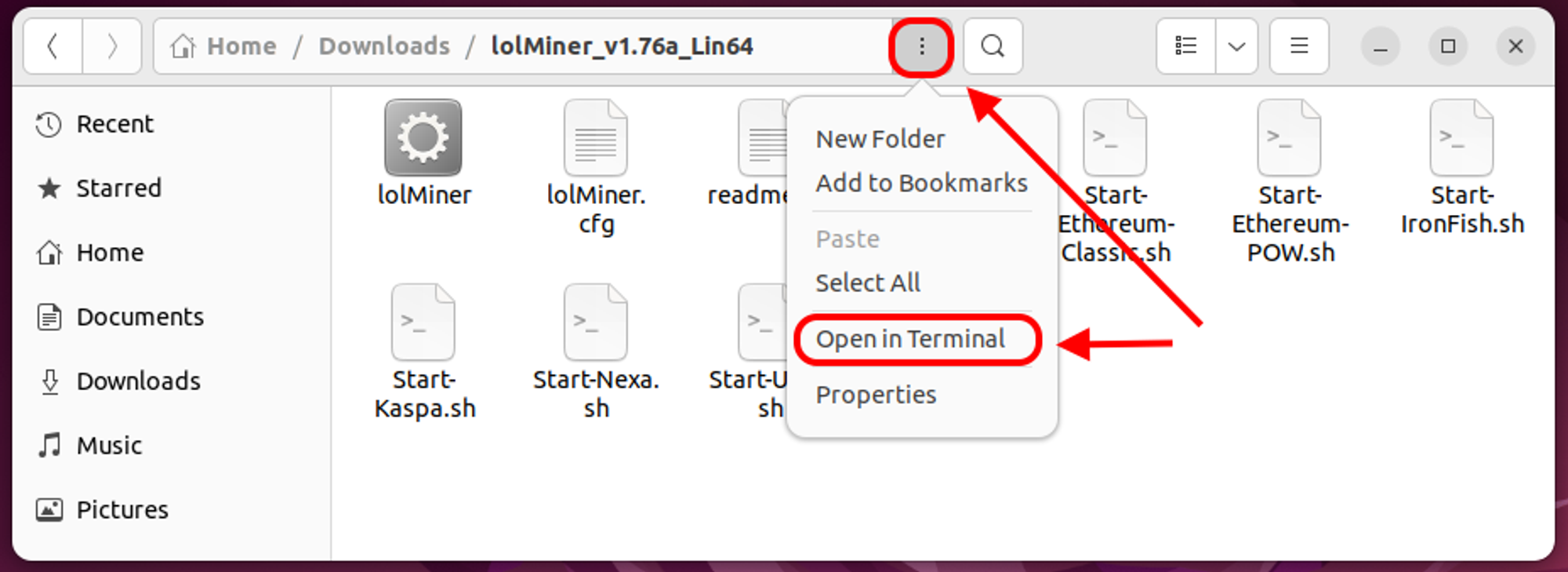
Inicia el minero ejecutando el comando
./Start-Nexa.sh. El minero se iniciará usando las configuraciones de tu scriptStart-Nexa.sh. En la ventana del minero, notarás que se han aplicado las configuraciones de overclocking especificadas.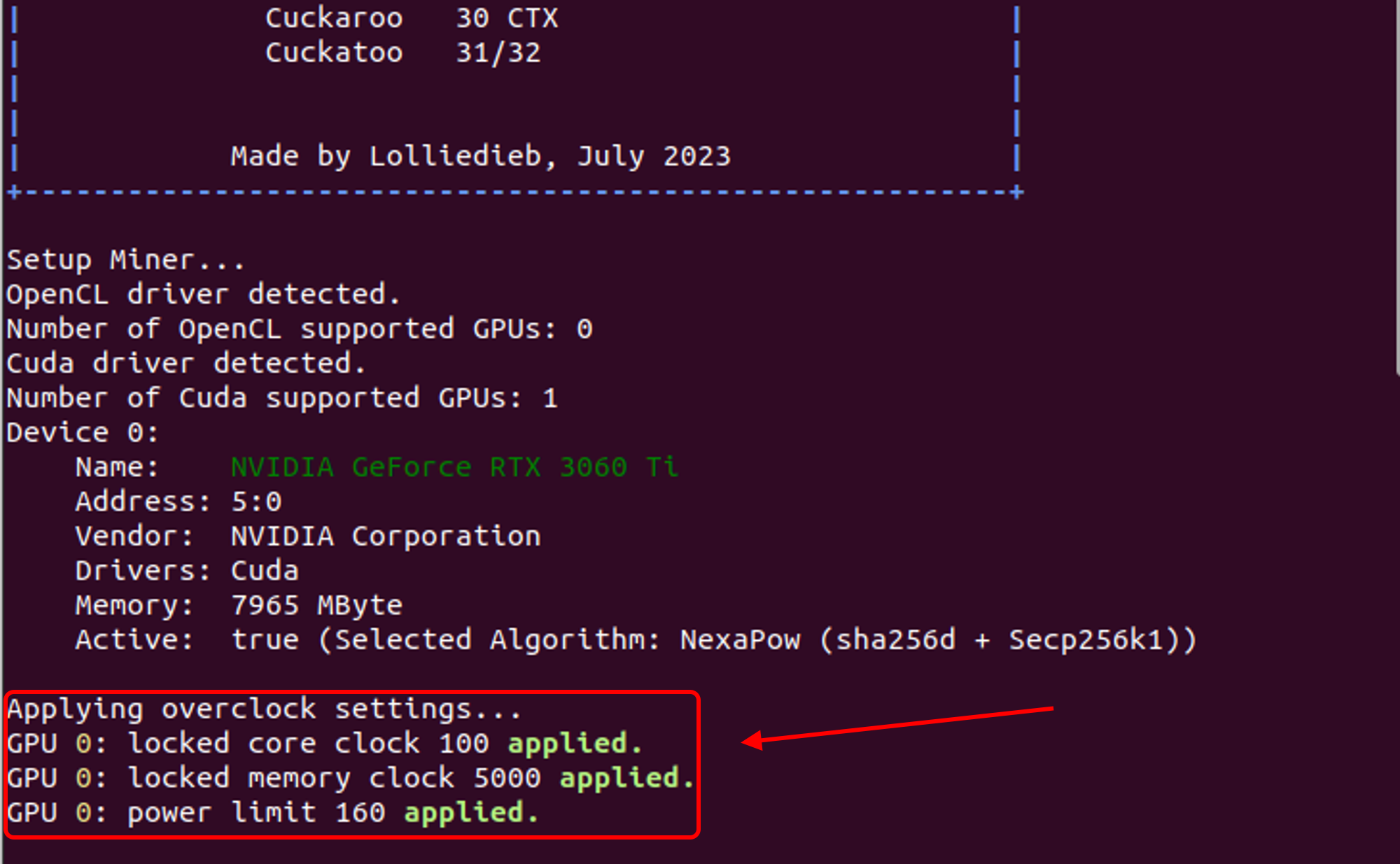
Overclocking de Tu Tarjeta Gráfica en Linux a través del Terminal
Abre el terminal desde tu directorio del minero.
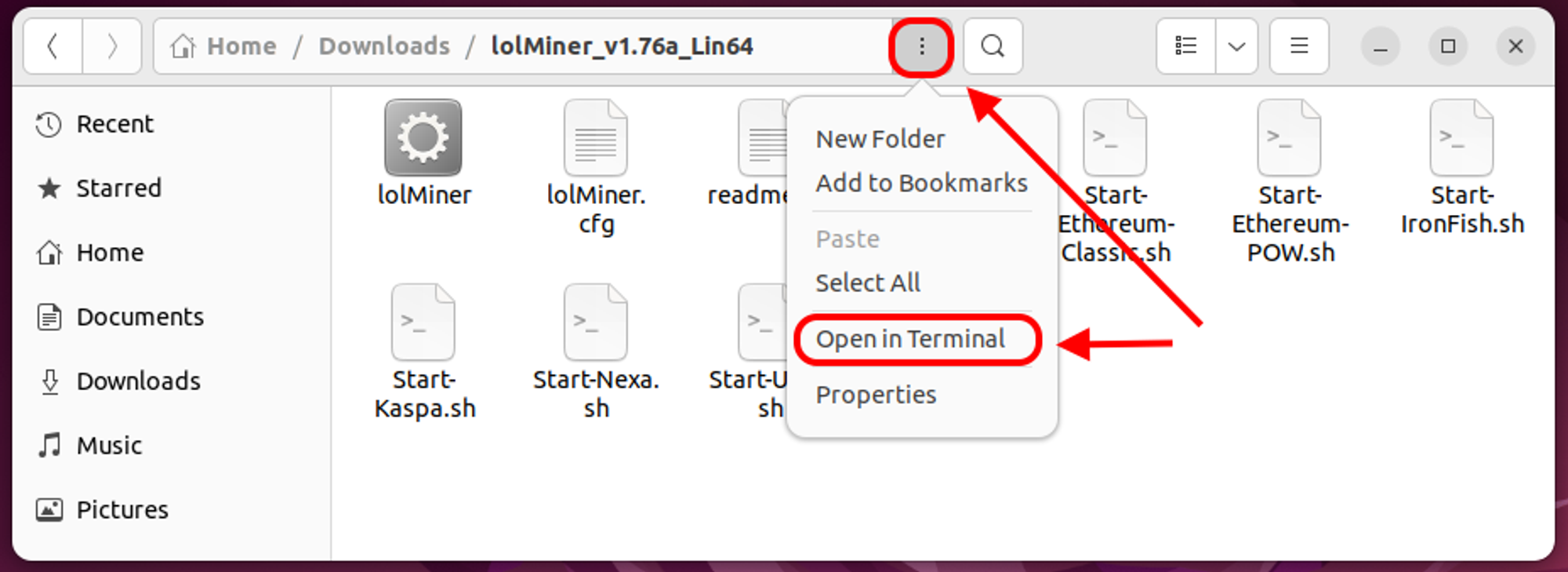
Usa el comando
suosudo supara obtener privilegios de administrador e ingresa tu contraseña de cuenta.Ingresa el comando de inicio del minero en el terminal, agregando los comandos de overclocking después de la dirección de la billetera y el nombre del trabajador, separados por espacios. *Por ejemplo, aumentemos el reloj del núcleo en 100 MHz, establezcamos la frecuencia de la memoria en 5000 MHz y limitemos el consumo de energía a 160 Watts.
--*cclk 100— aumenta el reloj del núcleo en100MHz.--mclk 5000— establece la frecuencia de la memoria en5000MHz.--pl 160— limita el consumo de energía de la tarjeta gráfica a160Watts.
Ejemplo:./lolMiner --algo NEXA --pool nexa.kryptex.network:7026 --user nexa:nqtsq5g5ufvngn8yc2va8nf0ru4mq2d8kh0vr4zzvchqhsy6/MyFirstRig --cclk 100 --mclk 5000 --pl 160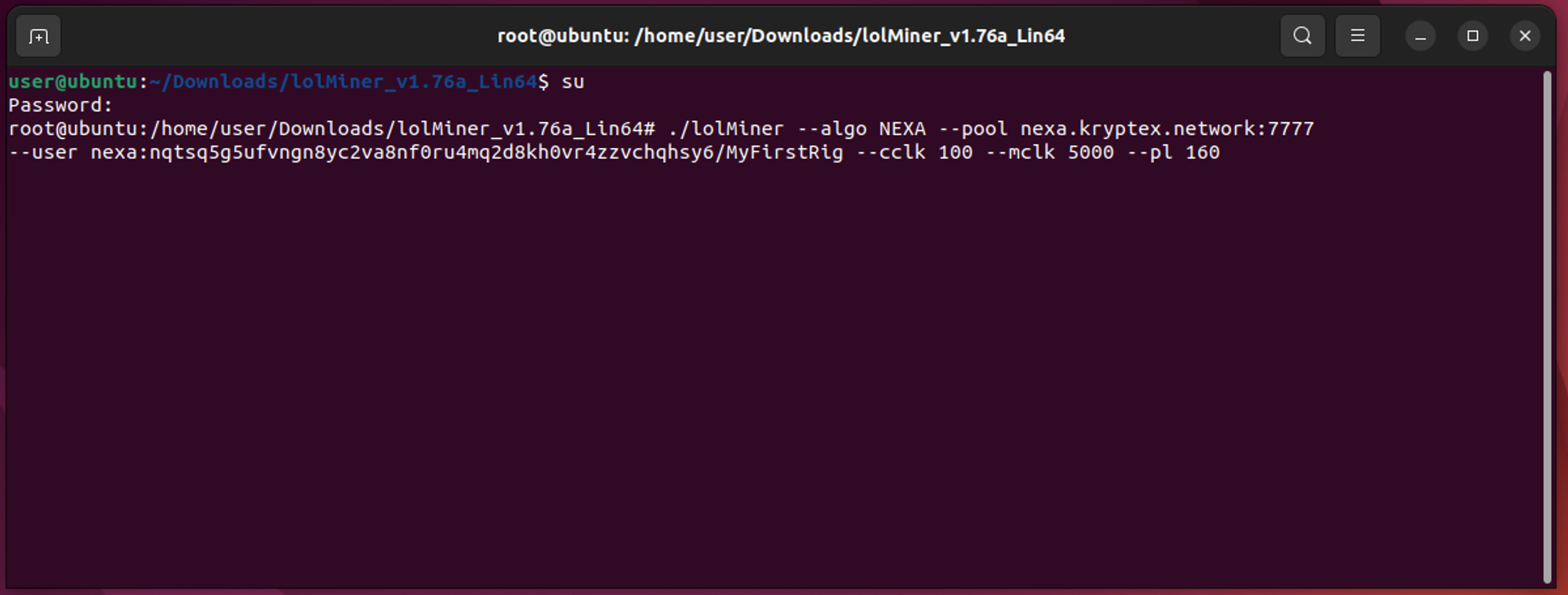
Presiona Enter, y el minero se iniciará con las configuraciones especificadas, aplicando tus configuraciones de overclocking.
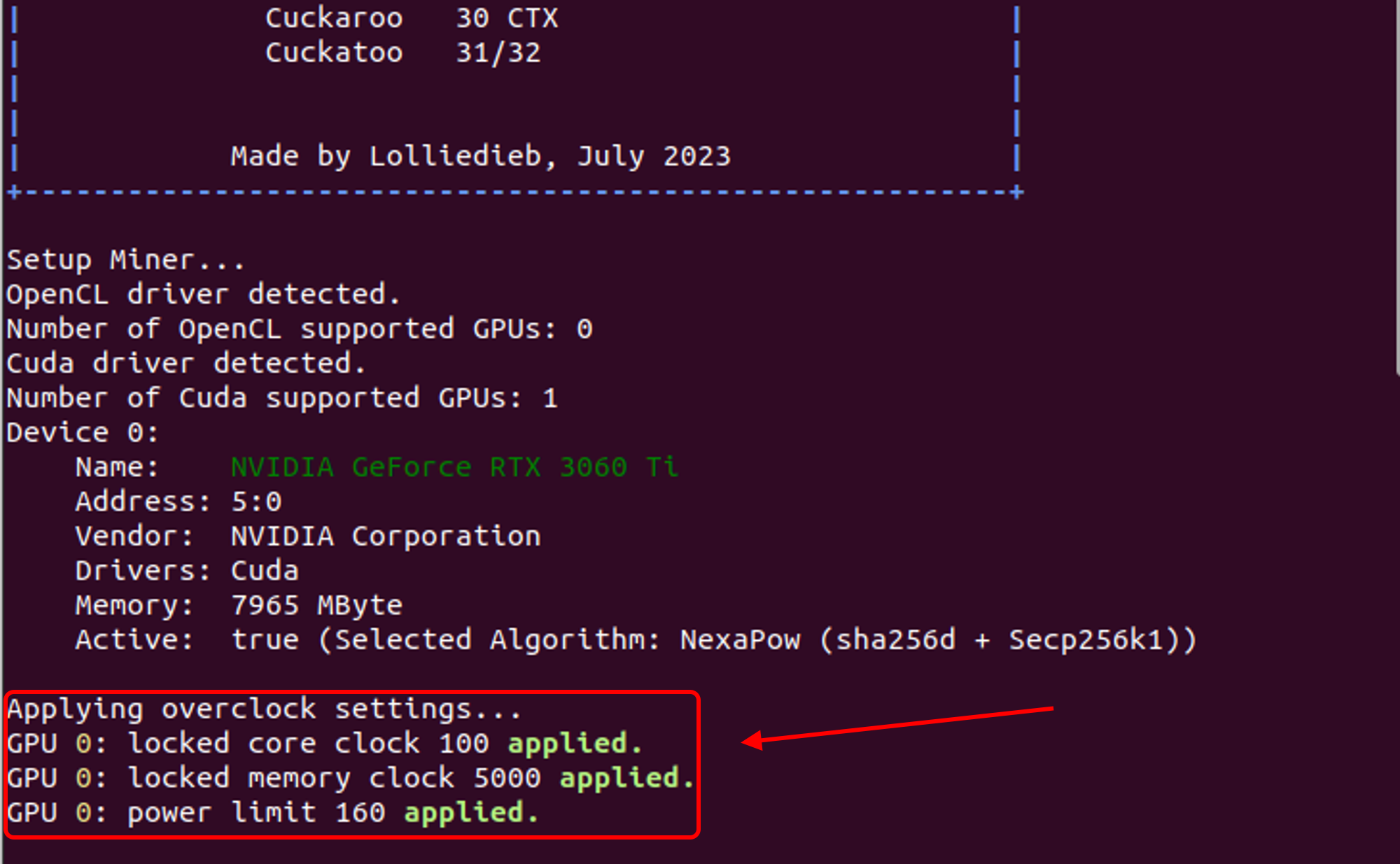
Overclocking de Tarjetas Gráficas NVIDIA Usando nvidia-settings
Este método requiere experiencia trabajando con Linux. La efectividad de este método depende del tipo y versión del controlador de tu sistema. Recomendamos usar el método de argumentos para el minero.
Abre el terminal presionando
Ctrl+Alt+T.Ejecuta el comando
suosudo supara obtener privilegios de administrador e ingresa tu contraseña de cuenta.Abre el archivo
xorg.confusandosudo nano /etc/X11/xorg.conf.Localiza las secciones
Section "Device"ySection "Screen"dentro del archivo.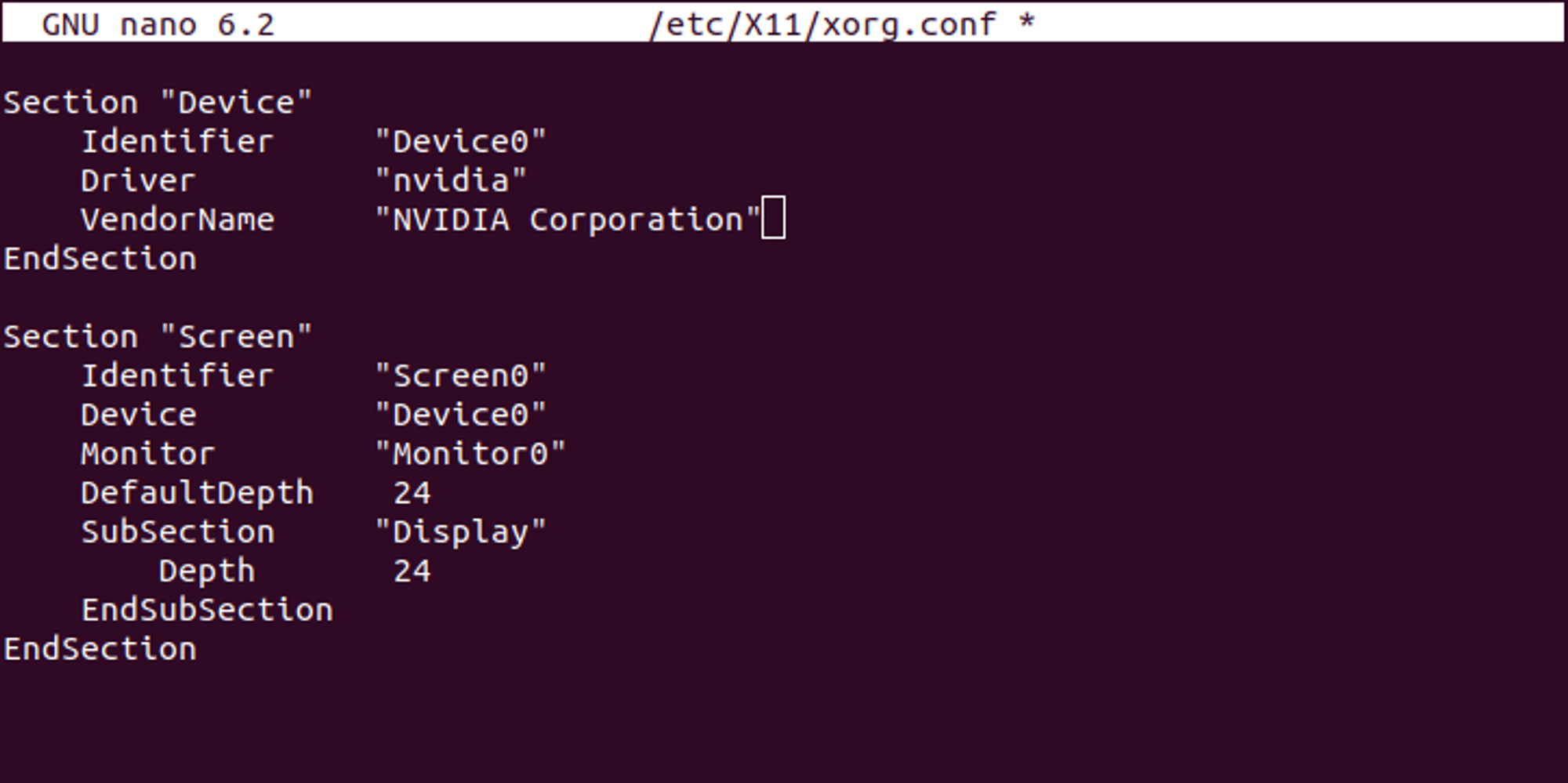
Agrega la siguiente configuración a ambas secciones, como se muestra en la captura de pantalla:
Option "Coolbits" "12"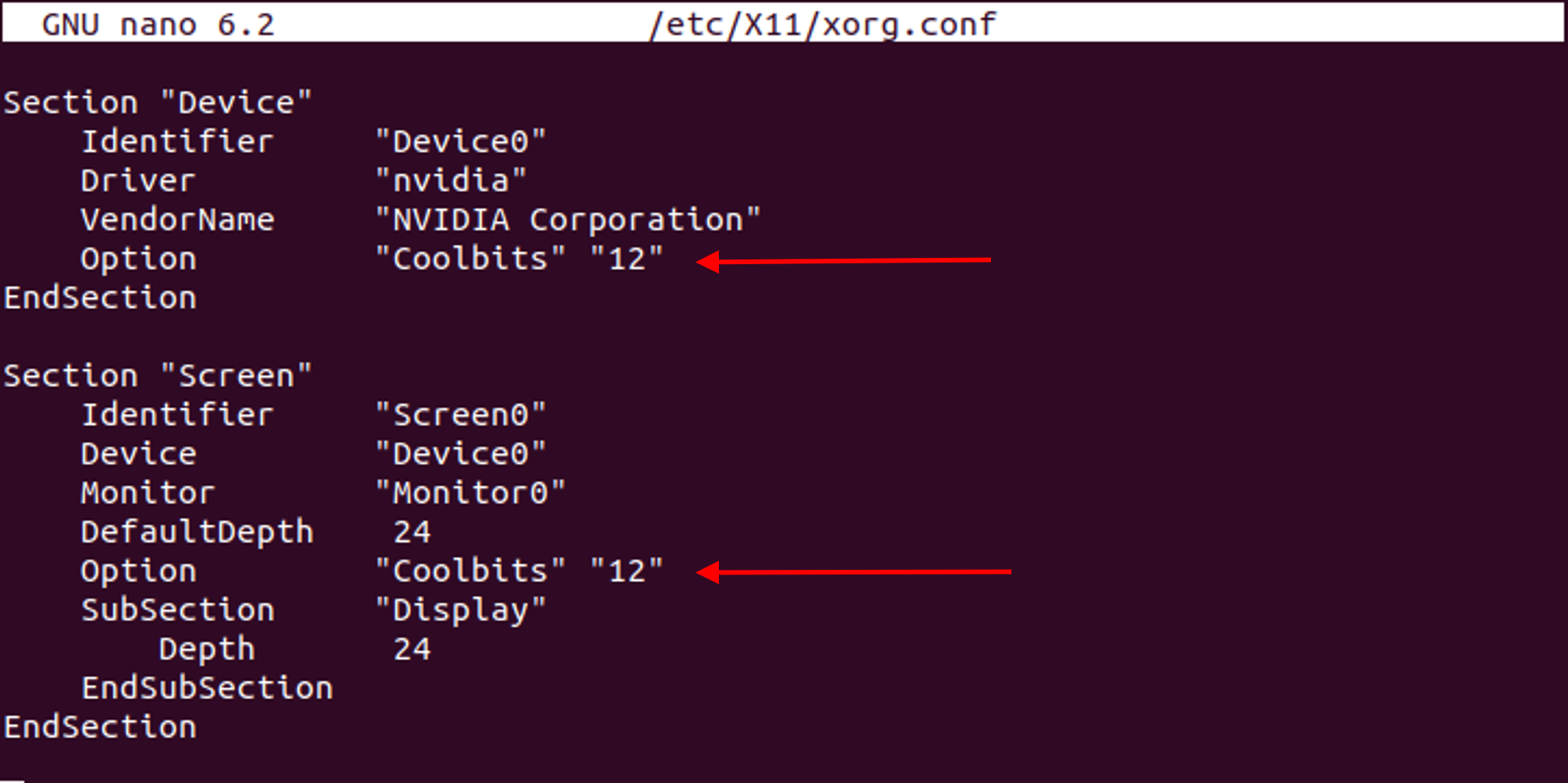
Guarda los cambios en el archivo presionando
Ctrl+Sy cierra el archivo conCtrl+X.Reinicia tu computadora.
Reabre el terminal usando
Ctrl+Alt+T.Ejecuta el comando
suosudo supara obtener privilegios de administrador e ingresa tu contraseña de cuenta.Ejecuta el comando
nvidia-settings.Se abrirá la ventana de
nvidia-settings. Navega a la pestañaPowerMizer.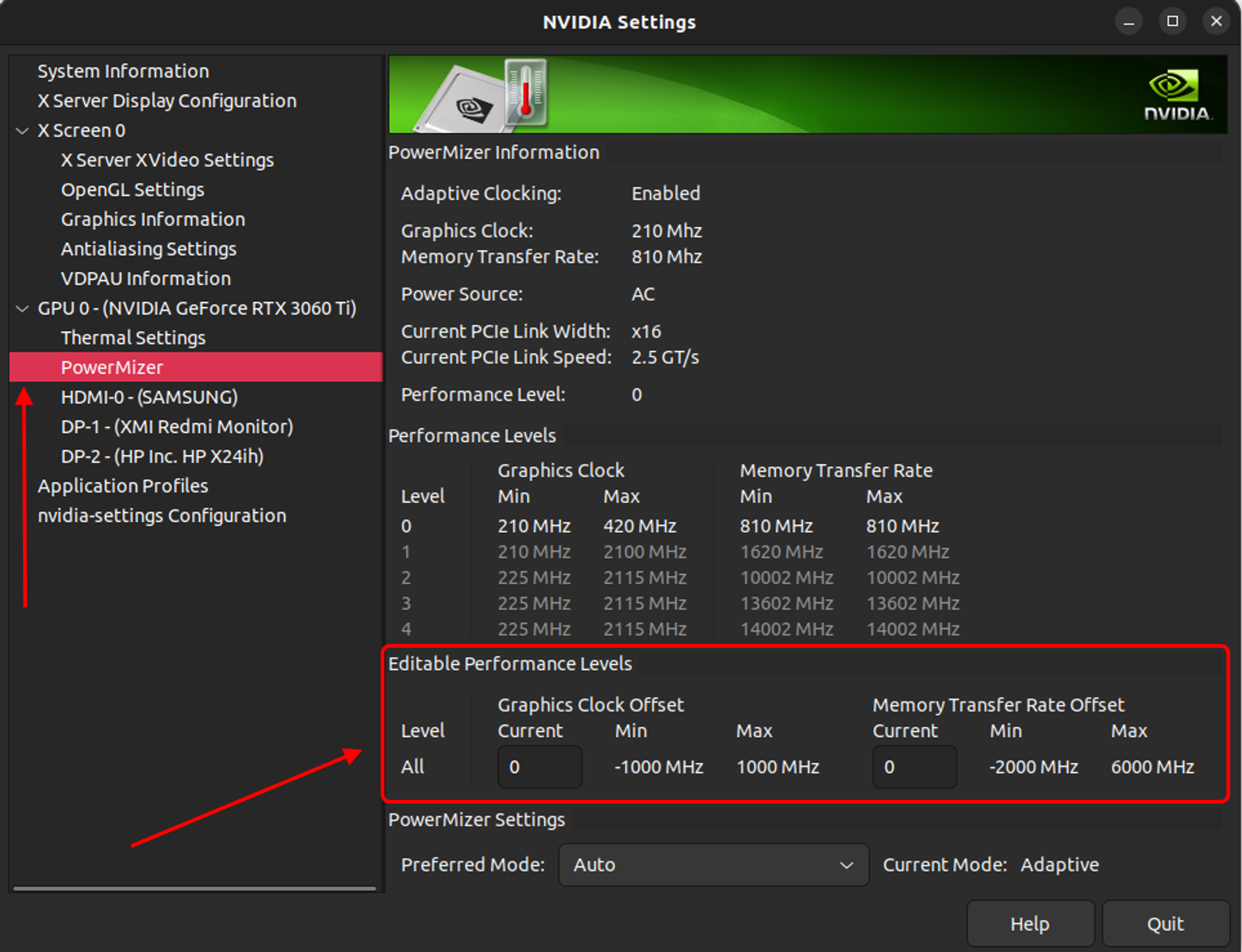
Ingresa tus configuraciones deseadas en los
Niveles de rendimiento editables.
Cierra el programa después de hacer los ajustes.
Lanza el terminal y ejecuta el comando
nvidia-smi -i 0 -pl 140si deseas cambiar el límite de potencia.-i 0— se refiere al número de la tarjeta gráfica (la cuenta comienza desde cero).-pl 140— establece el límite de consumo de energía en vatios. Por ejemplo,140significa 140 Watts.¡Hecho! Tus configuraciones configuradas se aplicarán a tu tarjeta de video hasta que las modifiques nuevamente en el programa
nvidia-settings.
Overclocking de AMD usando radeon-profile
Este método requiere experiencia trabajando con Linux. El éxito de este método dependerá del tipo y versión del controlador que tengas instalado. Recomendamos usar el método con argumentos para el minero.
Abre el terminal usando
Ctrl+Alt+T.Ejecuta el comando
suosudo supara otorgar privilegios de administrador e ingresa la contraseña de la cuenta.Pega los siguientes comandos en el terminal y luego presiona Enter:
apt-get install mesa-utils add-apt-repository ppa:radeon-profile/stable apt-get update apt-get install radeon-profileUna vez que la instalación esté completa, verás
Radeon Profileen la lista de aplicaciones. Puedes abrirlo desde allí o ejecutar el comandoradeon-profile.Después de que se abra el
Radeon Profile, ve a la pestañaOverclockhaciendo clic en ella en la parte inferior del programa.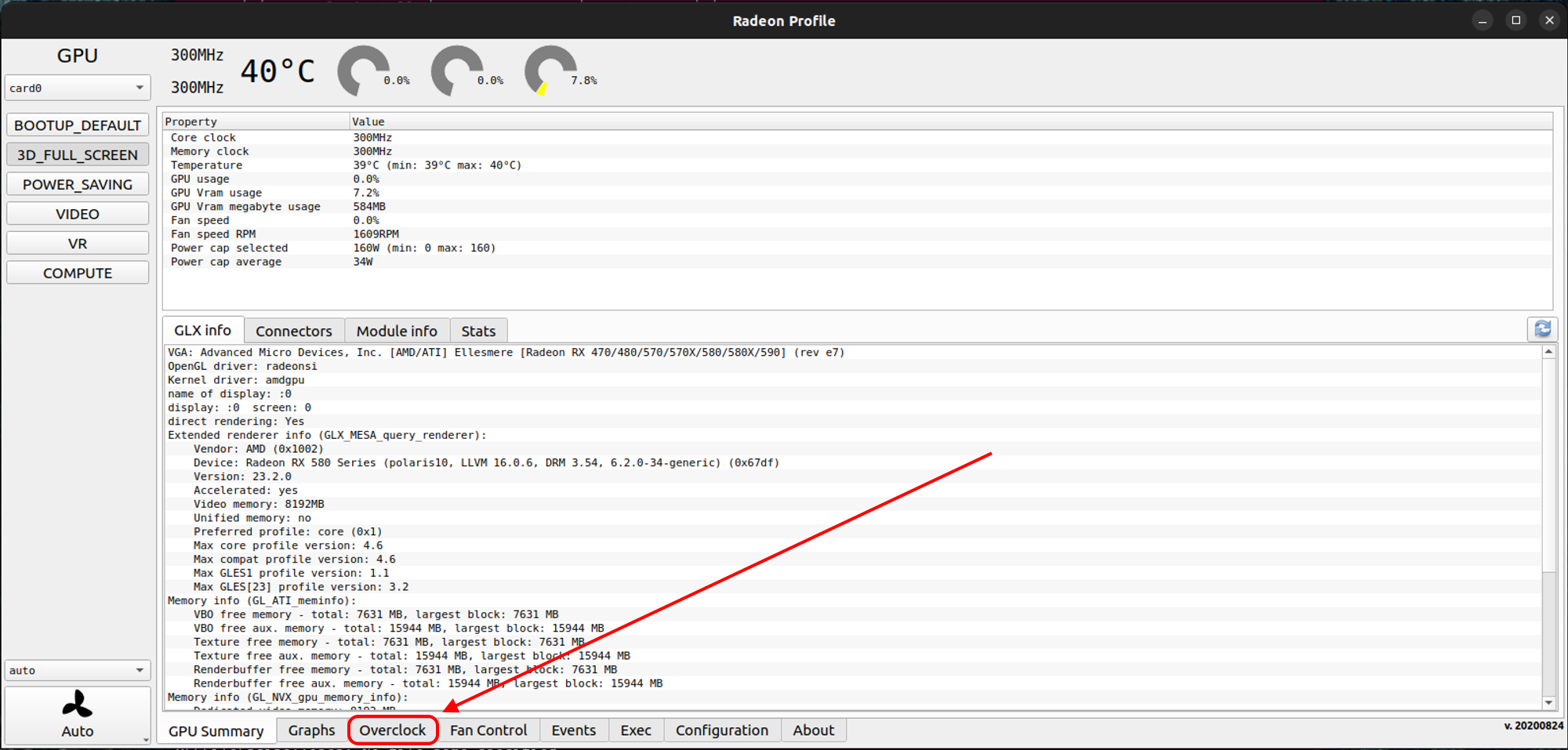
Habilita
Percent overclocky haz overclocking a tu tarjeta gráfica.Ten en cuenta que el overclocking se realiza en porcentajes. Por ejemplo, para hacer overclocking a una RX 580 en 100 MHz, necesitas dividir 100 MHz por su frecuencia máxima de 1340 MHz, resultando en 7.5%. Puedes encontrar la frecuencia máxima del núcleo de tu tarjeta gráfica en la pestaña
Overclockbajo la secciónControl de frecuencia manual, número7, o para la memoria de video, número2.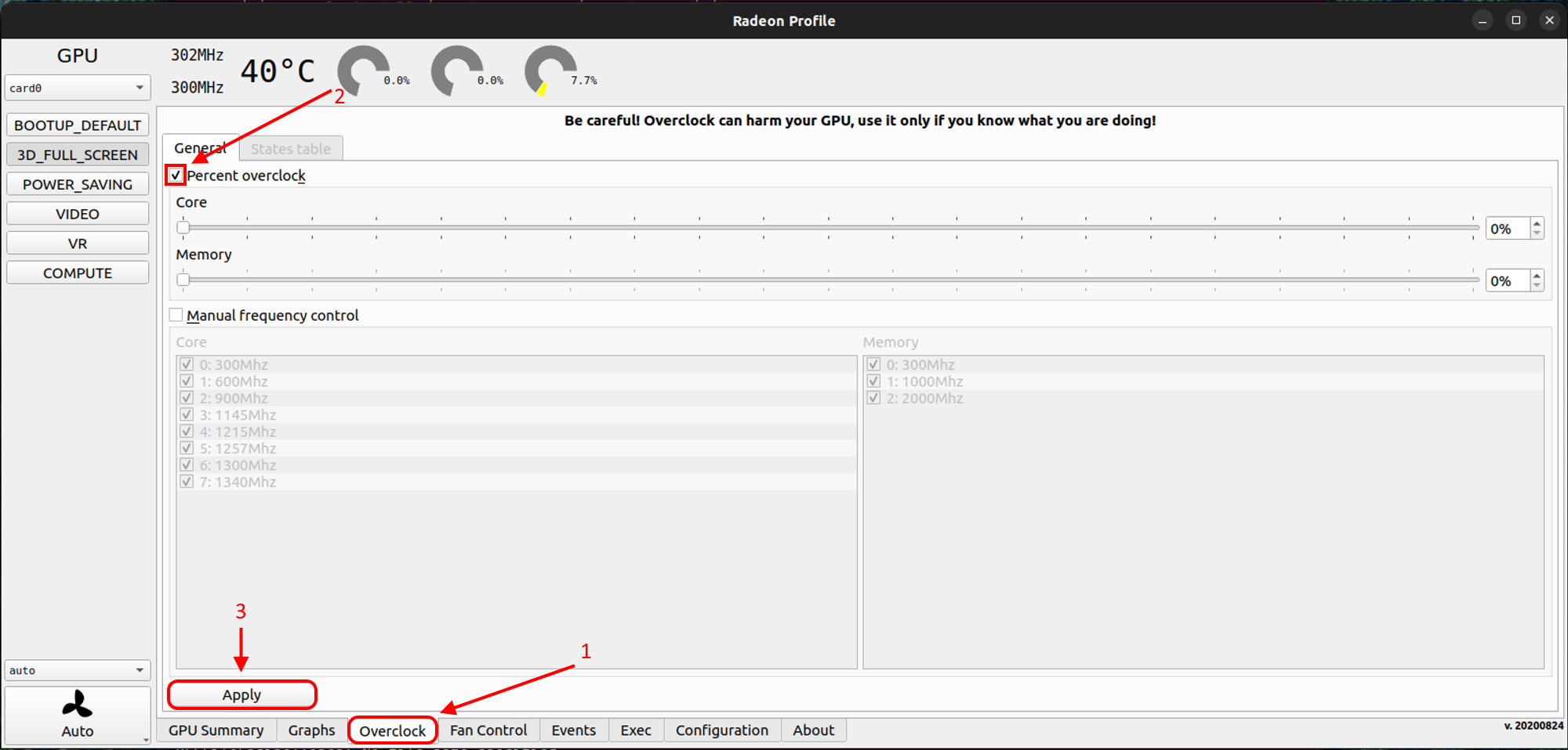
Después de todo, presiona
Applypara aplicar los cambios que hiciste. ¡Listo! Tus configuraciones se usarán para tu tarjeta de video hasta que las cambies en el programaRadeon Profile.
Overclocking de Tarjetas Gráficas AMD con CoreCtrl
Ten en cuenta que este método requiere experiencia en Linux. Su éxito depende del tipo y versión del controlador que tengas instalado. Recomendamos utilizar el método de argumentos para el minero.
Abre el terminal usando
Ctrl+Alt+T.Ejecuta el comando
suosudo supara otorgar privilegios de administrador e ingresa tu contraseña de cuenta.Agrega el repositorio con el comando
add-apt-repository ppa:ernstp/mesarc.Actualiza las versiones de los paquetes con el comando
apt update.Instala
CoreCtrlejecutandoapt install corectrl.Agrega el programa al inicio automático con el comando
cp /usr/share/applications/org.corectrl.corectrl.desktop ~/.config/autostart/org.corectrl.corectrl.desktop.Ejecuta el comando
pkaction --versiony anota la versión.Crea un archivo usando
sudo nano /etc/polkit-1/localauthority/50-local.d/90-corectrl.pkla.Si la versión mostrada por el comando
pkaction --versiones anterior a0.106, inserta las siguientes configuraciones en el archivo. Reemplazayour-user-groupcon el nombre de tu grupo de usuario (generalmente el mismo que tu nombre de usuario), que puedes encontrar usandoid username:[User permissions] Identity=unix-group:your-user-group Action=org.corectrl.* ResultActive=yesSi la versión es más reciente que
0.106, inserta estas configuraciones en el archivo, reemplazandoyour-user-groupcon tu grupo:polkit.addRule(function(action, subject) { if ((action.id == "org.corectrl.helper.init" || action.id == "org.corectrl.helperkiller.init") && subject.local == true && subject.active == true && subject.isInGroup("your-user-group")) { return polkit.Result.YES; } });Guarda el archivo usando
Ctrl+Sy sal presionandoCtrl+X.Abre el archivo
sudo nano /etc/default/grub.Encuentra la línea
GRUB_CMDLINE_LINUX_DEFAULT=y agregaamdgpu.ppfeaturemask=0xffffffff"al final como se muestra en la captura de pantalla.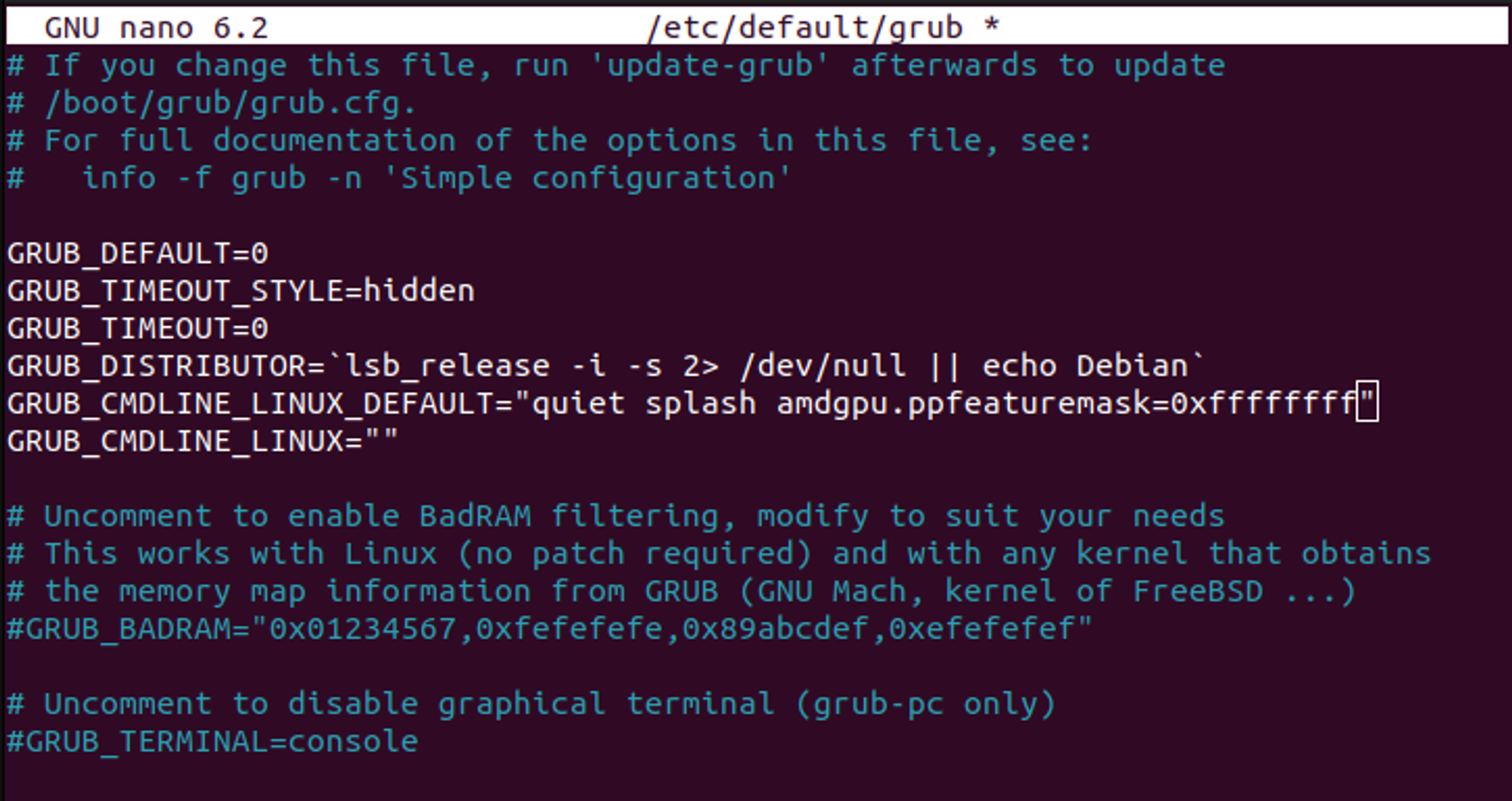
Guarda el archivo usando
Ctrl+Sy sal presionandoCtrl+X.Ejecuta el comando
grub-mkconfig -o /boot/grub/grub.cfg.Reinicia tu computadora.
Abre el programa
CoreCtrl.En la pestaña
Profiles, crea un nuevo perfil y haz overclocking a tu tarjeta gráfica.¡Hecho! Tus configuraciones configuradas se aplicarán a tu tarjeta de video hasta que las modifiques en el perfil creado.
🚑¿Necesitas ayuda?
¿Algo no funciona?
¡Nuestra amigable comunidad y soporte experimentado estarán encantados de ayudarte!
Contáctanos a través del soporte del sitio web, en Telegram, o pide ayuda en nuestro Discord.